Apple ha condiviso un nuovo documento di supporto con i dettagli sulla sua nuova funzione Chiavi di Sicurezza per ID Apple, disponibile a partire da iOS 16.3, iPadOS 16.3 e macOS 13.2. Il documento fornisce una panoramica della funzione e spiega come utilizzarla.
La società afferma che la funzione di sicurezza opzionale è progettata per le persone che desiderano “una protezione aggiuntiva da attacchi mirati, come phishing o truffe di ingegneria sociale”. Quando è abilitata, l’accesso a un ID Apple richiede l’inserimento della password del nostro account e quindi l’utilizzo di una chiave di sicurezza certificata FIDO per completare l’autenticazione a due fattori, invece di un tradizionale codice di verifica a sei cifre inviato su un altro dispositivo Apple associato al nostro account.
Coloro che abilitano la funzione devono fare molta attenzione a non perdere le proprie chiavi di sicurezza, in quanto ciò potrebbe comportare la perdita permanente dell’accesso al proprio ID Apple. Per questo motivo, dobbiamo impostare almeno due chiavi di sicurezza, con un massimo di sei in totale.
Apple consiglia di conservare le chiavi di sicurezza in più di un posto. Ad esempio, potremmo nascondere una chiave in casa come soluzione di backup.
Come aggiungere chiavi di sicurezza al nostro ID Apple:
- Apriamo l’app Impostazioni;
- Clicchiamo sul nostro nome;
- Password e sicurezza;
- Clicchiamo su “Aggiungi chiavi di sicurezza”;
- Seguiamo i passaggi.
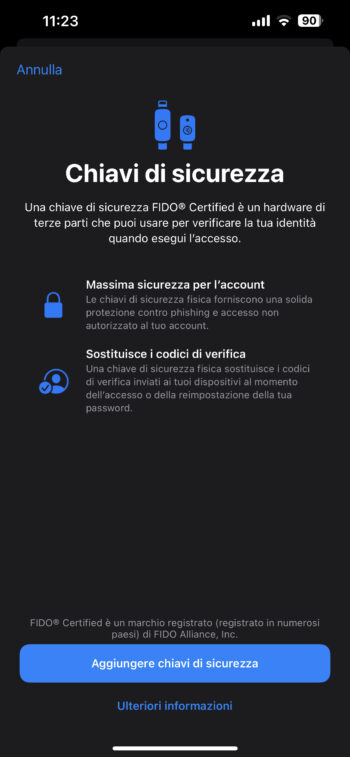
Le chiavi di sicurezza possono essere rimosse in qualsiasi momento ripetendo i passaggi descritti sopra e cliccando su “Rimuovi tutte le chiavi di sicurezza”, a quel punto il nostro ID Apple tornerà a utilizzare un codice di verifica a sei cifre per l’autenticazione a due fattori.
Molte chiavi di sicurezza sembrano simili a una chiavetta USB, con alcune opzioni disponibili con NFC per l’utilizzo wireless e altre dotate di porte Lightning, USB-C e/o USB-A per la connettività diretta con iPhone, iPad e Mac. Apple consiglia alcune chiavi di sicurezza nel documento, come YubiKey 5Ci sia con Lightning che USB-C.

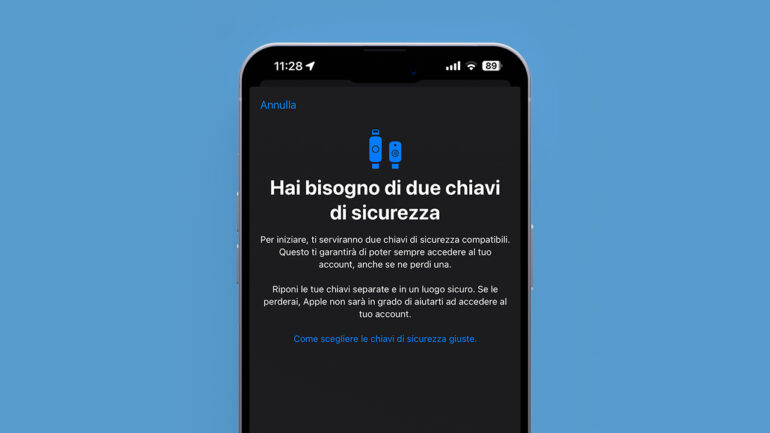

Leggi o Aggiungi Commenti